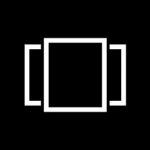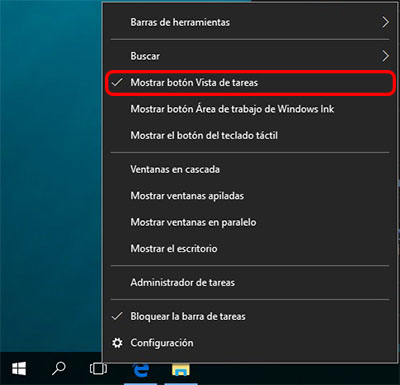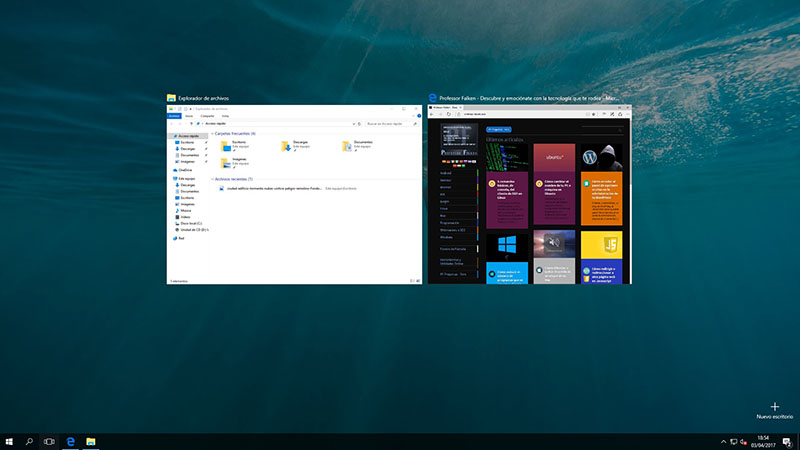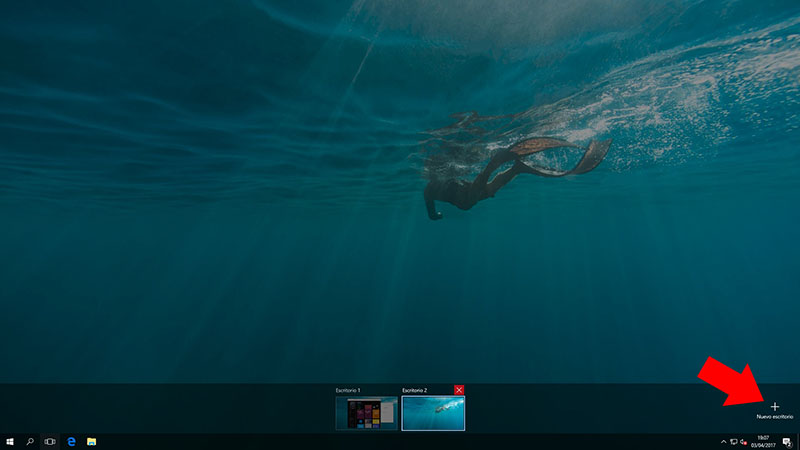オペレーティング システム Windows 10 導入、 新しい機能 呼び出し タスク ビュー. タスク ビューが、 仮想デスクトップ マネージャー できるようにします。 変更 すぐにすべてのアプリケーション間があるオープン システムの異なるデスクトップにこの時点で.
同じ, ことができます。 他のデスクトップを作成します。 およびカスタム, このように 生産性を高める それぞれのデスクトップで実行するタスクに従って、異なるデスクトップのアプリケーションを整理する場合.
通常, 、 タスク ビュー 来る 既定で有効になっています。. それは、 アイコン 図面で ウィンドウのフォーム ある、 ホーム ・ バー だから何なのですか, 押されたとき, あなた サンプル 様々 な デスクトップ, と、 アプリケーションを開く それらのそれぞれの, 強調します。, もちろんです, 現在使用しているデスクトップ.
何らかの理由の場合, Windows システム ・ スタートアップのタスクバーにこのアイコンが表示されません。 10, できます それをアクティブにします。 次の方法で. プレス, と、 右ボタン 右クリックし、 ホーム ・ バー. あなたが表示されます、 コンテキスト メニュー さまざまなオプション, その中には タスク ビューの表示] ボタン. プレス それ以上. これが発生する、 タスク ビューのボタンが表示されます。 開始バーにあるアイコンの横に.
今なら それをクリックしてください。, あなたはそれがどのように見ることができます、 デスクトップ この時が開いてあるすべてのアプリケーションと現在. 同じ, できます [タスク] タブを開きます 押すことによって、 組み合わせ キー Windows + タブ (勝利 + タブ).
だけで、 右下 タスクを表示、あなたが見ることができる、 アイコン の、 + あなたの登録と 新しいデスクトップ. 場合はそれをクリックして, 新しいデスクトップは、あなたのリストに追加されます。, ことができます。 カスタマイズ お好みに合わせて, 必要とする同じアプリケーションの収集.
この時、表示します。 [タスク] タブ 、 セクション 見せて、 別のデスクトップ 構成されていること. マウスを置く場合 以上 それらの各 1 つ, 、 アプリケーション 上部に 彼らが変更されます。 なります各デスクトップにアクティブがある表示. 行くが彼らをクリックする場合 直接 選択したデスクトップ.
ため 削除 これらの机の, 単に一読します。 以上 削除して表示されるが表示されます、 アイコン の 右上 同じウィンドウ, 、 x 赤い背景に白. 場合 プレス それ以上, デスクトップ 表示されなくなります.
、 ビューアーのタスク Windows 10 あなた 簡単 作業、 マルチタスク と、 あなたの生産性を向上させる 構成することを許可するように、 カスタマイズ それぞれのあなたのデスクトップの アプリケーション いつでもする必要があります。: デザイン, プログラミング, 会計, …

















 Windows
Windows